ps怎么快速制作轮椅图标?ps中线稿创建一个轮椅图标,该怎么绘制这个矢量图呢?下面我们就来看看ps轮椅矢量图的画法,需要的朋友可以参考下
ps想要设计矢量图标,该怎么设计矢量的轮椅图标呢?下面我们就来看看快速制作轮椅图标的教程。
- 软件名称:
- Photoshop CS5 绿色版官方中文正式原版
- 软件大小:
- 104.06MB
- 更新时间:
- 2014-06-01立即下载
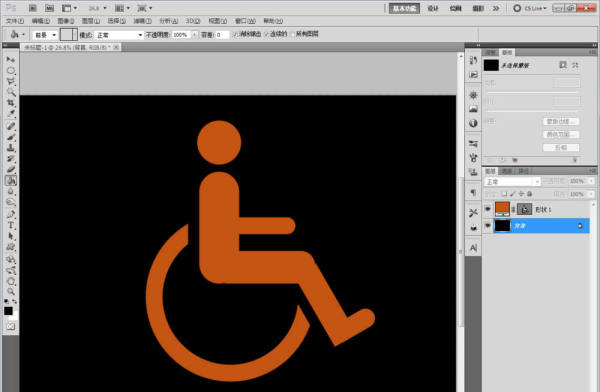
1、打开photoshop CS5软件,新建一个ps文档;

2、点击【自定义形状工具】,点击【设置待创建的形状】,弹出形状选项栏;


3、点击图示小三角-【形状】,追加形状图案到选择形状选项栏中;

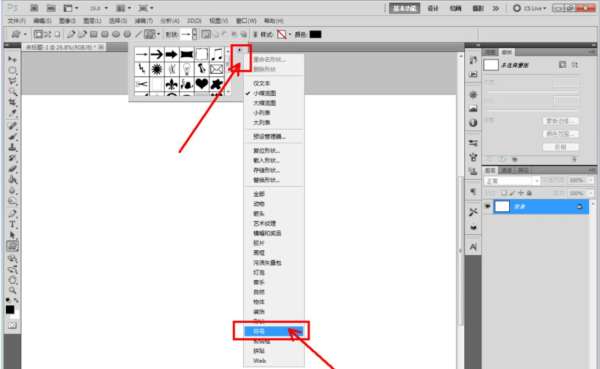

4、选择形状选项栏中的轮椅图案,绘制出轮椅图案。







以上就是ps轮椅矢量图的画法,希望大家喜欢,请继续关注html中文网。
相关推荐:
以上就是ps怎么快速制作轮椅图标? ps轮椅矢量图的画法的详细内容,更多请关注0133技术站其它相关文章!








